您需要手動幫助嗎 卸載 Prizmo Mac? 也許立即也沒有剩菜? 在本文的幫助下,您可以解決您的問題。 安裝後,Prizmo 會在許多地方生成文件。 從程序文件夾中刪除 Prizmo 後,其輔助文檔(例如首選項和應用程序文件)通常保留在存儲設備上,以確保在您希望再次安裝時保留設置。
如果你想移除所有 Prizmo 的棋子 徹底刪除設備上不需要的應用程序和文件 以節省您的存儲容量。 要了解如何正確卸載 Prizmo Mac,請繼續閱讀此頁面。
內容: 第 1 部分。什麼是 Prizmo?第 2 部分。 在 Mac 上手動卸載 Prizmo 的分步指南第 3 部分。 在 Mac 上無殘留卸載 Prizmo 的有效方法部分4。 結論
第 1 部分。什麼是 Prizmo?
Prizmo 是一個 掃描程序 具有文本到語音、Apple 兼容性、多種語言的光學字符檢測以及翻譯成多種語言的功能。 任何人都可以使用 Prizmo,因為它支持 VoiceOver。
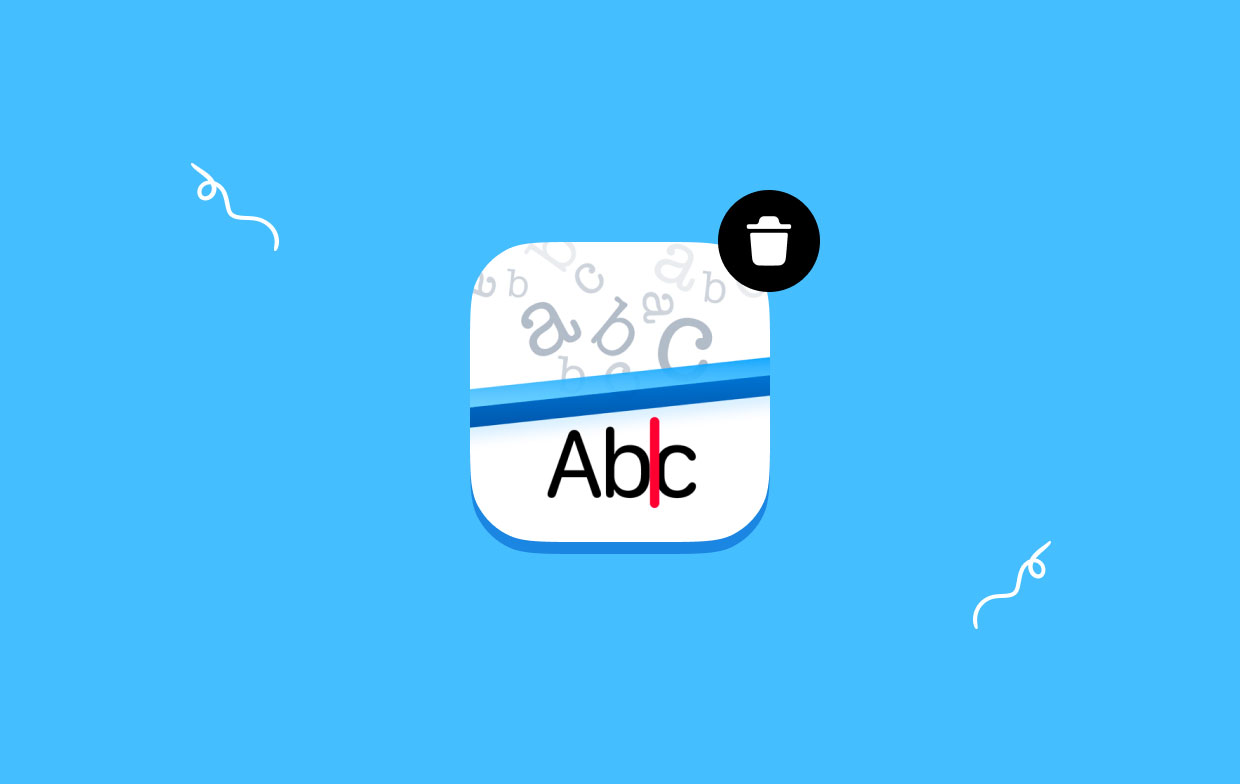
Prizmo 是必不可少的 檢測和掃描文本 無論可用的捕獲設備如何。 它使用屏幕截圖以及使用 iPad、iPhone 或任何數字設備捕獲的圖片,以及通過 Wi-Fi 甚至網絡連接掃描的文檔。 您可以在它的幫助下快速處理卡片和掃描任何文件。
在嘗試卸載 Prizmo Mac 時,以下問題是最典型的問題:
- 無法在 PC 上找到應用程序的卸載程序
- 將應用程序拖到 Dock 上的廢紙簍時,它會還原。
- 在進行卸載之前,無法阻止 Prizmo 在後台運行。
- Prizmo 無法從 Mac 中完全刪除,因為某些數據和組件保留在設備上。
第 2 部分。 在 Mac 上手動卸載 Prizmo 的分步指南
在 Mac OS X 中,包括 Prizmo 在內的大多數應用程序都是看似獨立的軟件包,並且包含執行應用程序所需的所有或大部分文件。 因此,與 Windows 控制面板卸載程序的技術不同,Mac 用戶可能只是將不需要的程序拖到 垃圾桶, 實際上,刪除過程將開始於卸載 Prizmo Mac。
使用活動監視器停止 Prizmo 進程
在卸載 Prizmo Mac 之前,您應該退出該程序並終止其所有活動。 如果 Prizmo 凍結,您可以通過按 Cmd + 選項 + Esc,從彈出菜單中選擇它,然後單擊 強制退出.
從界面上方的菜單中選擇 All Processes,以訪問 Launchpad 的 Utilities 目錄中的 Activity Monitor。 從列表中選擇與 Prizmo 相關的進程,點擊 退出進程 屏幕左角的符號,然後從彈出的文本框中選擇退出。
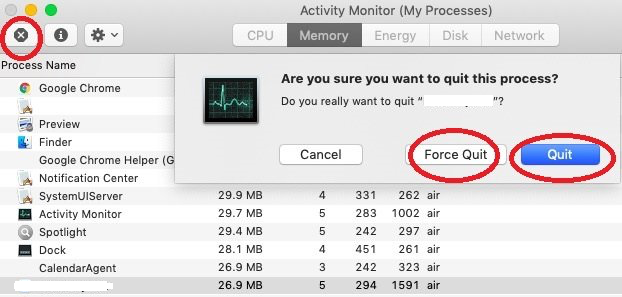
使用垃圾桶刪除 Prizmo
首先,請絕對確保您使用管理員帳戶登錄到 Mac; 否則,當您嘗試 刪除任何東西,例如 ScanSnap 和 Prizmo,系統會提示您輸入密碼。
要快速卸載 Prizmo Mac,請在 Finder 的應用程序目錄中的搜索框中鍵入其名稱來查找 Prizmo 軟件,然後將其拖到廢紙簍以開始卸載過程。 通過擊打 Cmd + 刪除 以及通過使用文件和 移到廢紙簍 說明,您也可以只選擇 Prizmo 徽標或目錄並將其放入垃圾箱。
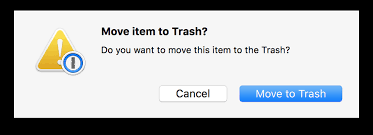
從 Finder 中刪除所有與 Prizmo 相關的項目
雖然已從垃圾箱中刪除,但 Prizmo 仍可能在您的硬盤驅動器上留下剩余文件、記錄、緩存以及其他不相關的數據。 您可以手動搜索並卸載 Prizmo Mac 以及與 Prizmo 相關的任何元素以徹底根除。 Spotlight 可用於查找重要的名稱。
用戶庫子文件夾中的首選項目錄或位於計算機驅動器底部的系統庫都包含 Prizmo 配置設置。
要完全擺脫 Prizmo,請清空垃圾箱
如果您決心永久消除 Prizmo,那麼您應該做的最後一件事就是清除垃圾。 您可以選擇 清空回收站 從 Finder 選項或通過右鍵單擊停靠欄上的垃圾容器,然後選擇該選項。 重新啟動 如果您無法清除垃圾箱,請檢查您的計算機,確保您可以成功卸載 Prizmo Mac。
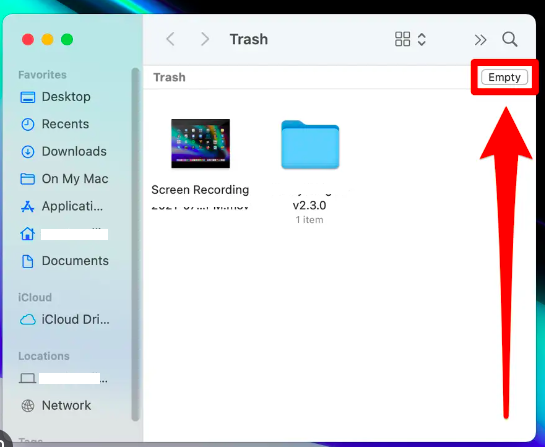
第 3 部分。 在 Mac 上無殘留卸載 Prizmo 的有效方法
一種流行且廣泛使用的 Mac 數據清理工具稱為 iMyMac PowerMyMac. 它為您提供了一種從 Mac 中刪除許多文件並幫助加速 Mac 的簡單方法。 它的主要目標是在當前運行緩慢的情況下加快 Mac 的性能。 您會發現在 Mac 上卸載應用程序與在 Windows 計算機上刪除應用程序不同,並且某些 Mac 程序尤其難以刪除。
我們感謝 PowerMyMac 能夠卸載 Prizmo Mac。 這對你來說是一個快速修復。 使用此技術,您可以快速有效地從 Mac 中刪除該軟件。 它還可以幫助您刪除無意義的程序,並在您的硬盤驅動器中擁有更多存儲空間。
打開 PowerMyMac,然後在應用程序主頁上選擇 App Uninstaller 以開始刪除過程。
- 通過點擊 SCAN,您的系統將接受最近在其上執行的附加軟件的徹底檢查。
- 您現在可以通過單擊適當的選項從已安裝的任何和所有軟件的菜單中選擇您希望從系統中卸載的應用程序。 只需在搜索字段中輸入程序的全名,您就很可能會找到該應用程序。
- 通過選擇“CLEAN" 您可以完全卸載 Prizmo Mac 並從您的機器中刪除任何與 Prizmo 相關的數據。
- 手術一結束,“清潔完成" 將顯示。
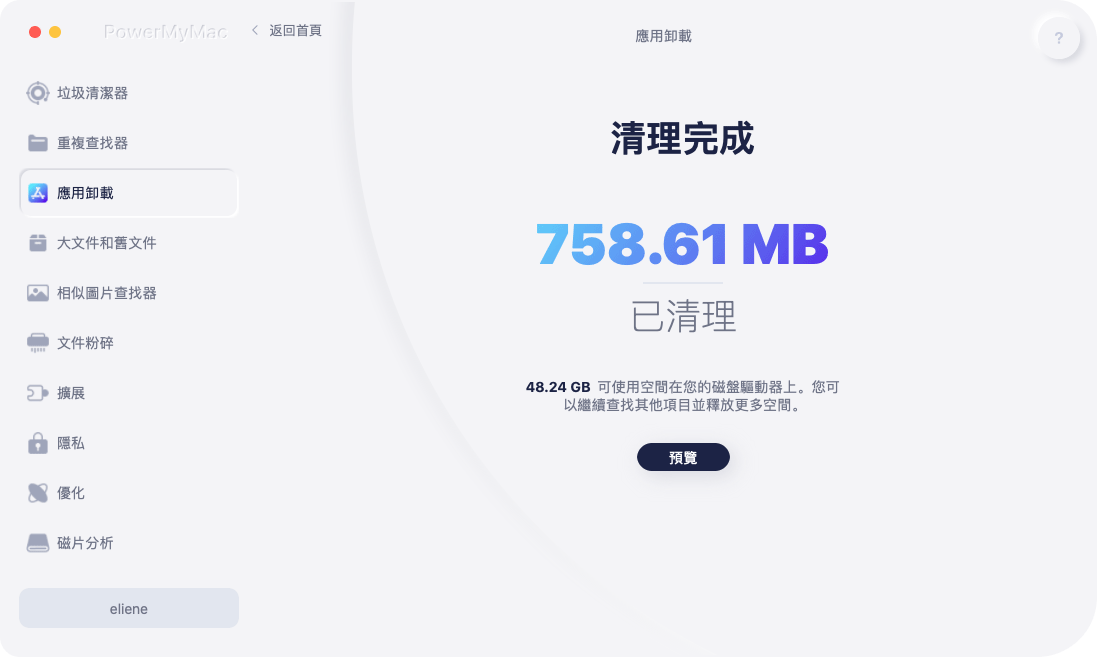
部分4。 結論
如果您準備停止浪費太多時間並收回卸載任何 Mac 程序的控制權,PowerMyMac 的此卸載程序功能似乎是您需要的解決方案,因為它使您能夠同時完成這兩項工作。 如果您嘗試卸載 Prizmo Mac 和其他不需要的程序但未成功,並且正在尋找一個可靠的實用程序來為您完成這項工作,那麼 PowerMyMac 解決方案適合您。



